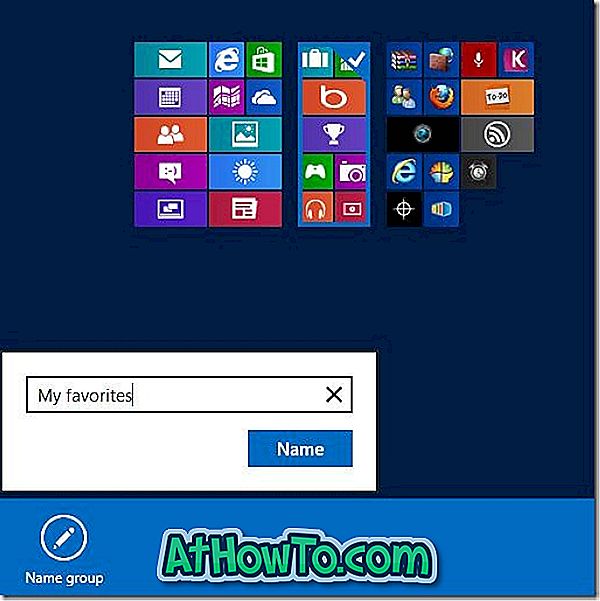Avec de nombreuses autres petites fonctionnalités, Microsoft a abandonné le bon vieux menu Démarrer de Windows 8 et a introduit Écran Démarrer comme remplacement. Bien que les utilisateurs puissent toujours installer des programmes tiers tels que Classic Shell et ViStart pour récupérer le menu Démarrer, l'écran Démarrer fonctionne beaucoup mieux que ces programmes du menu Démarrer.
Le nouvel écran de démarrage est supérieur au menu Démarrer à bien des égards. L'écran de démarrage comprend presque toutes les fonctionnalités du menu Démarrer, ainsi que des fonctionnalités intéressantes pour vous aider à accéder rapidement à vos dossiers et programmes.
Il fournit des informations sur votre Facebook, votre courrier électronique, votre calendrier, votre météo et vos stocks en temps réel. En plus de cela, contrairement au menu Démarrer, l'écran de démarrage est hautement personnalisable. Vous pouvez modifier la couleur d'arrière-plan, épingler des pages Web, épingler des applications Web et définir votre propre image personnalisée en tant qu'arrière-plan.

Bien que la plupart des utilisateurs connaissent les options disponibles dans Windows 8 pour personnaliser l'écran de démarrage, il existe une fonctionnalité que de nombreux utilisateurs ignorent. L'écran de démarrage vous permet de grouper des applications et de nommer le groupe! Oui, vous pouvez grouper vos applications favorites et nommer le groupe. Par exemple, vous pouvez placer Office Word, Excel et PowerPoint dans un groupe, puis nommer le groupe en tant qu'applications Office.
Suivez les instructions mentionnées ci-dessous pour créer un groupe d'applications sur l'écran de démarrage, puis nommez le groupe.
Étape 1: Basculez vers l'écran de démarrage.
Étape 2: Déplacez le curseur de déplacement dans le coin inférieur droit, puis cliquez sur la petite icône pour afficher toutes les mosaïques et tous les raccourcis sur l'écran de démarrage.

Étape 3: Maintenant, cliquez avec le bouton droit sur un groupe de mosaïques d'applications que vous souhaitez nommer. Cela fera apparaître la barre de commande et l'option Groupe de noms.

Étape 4: Cliquez sur Nom du groupe, entrez le nom du groupe, puis cliquez sur le bouton Nom pour enregistrer le nom et le groupe. Vous avez terminé!